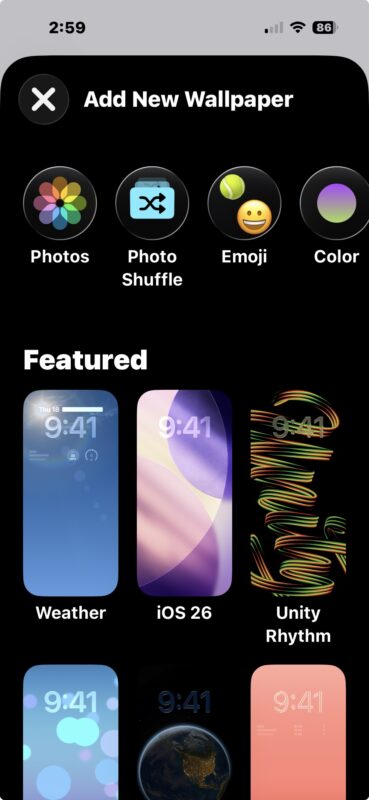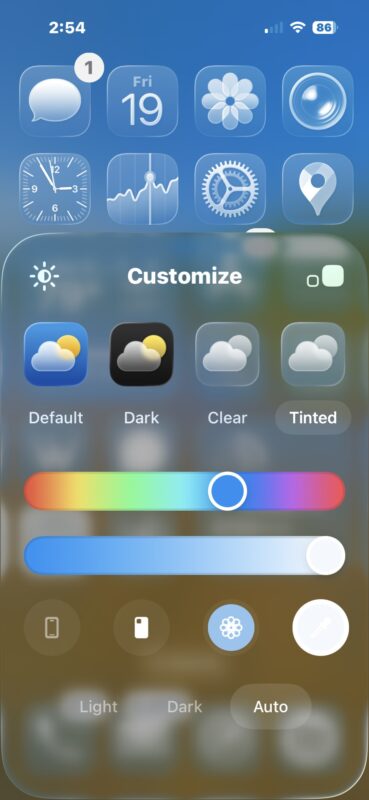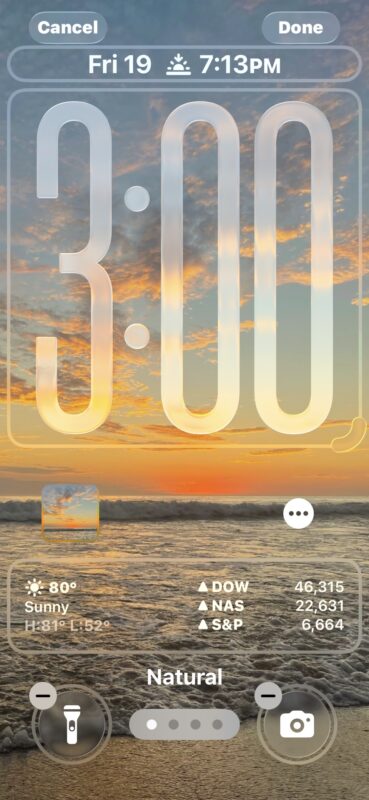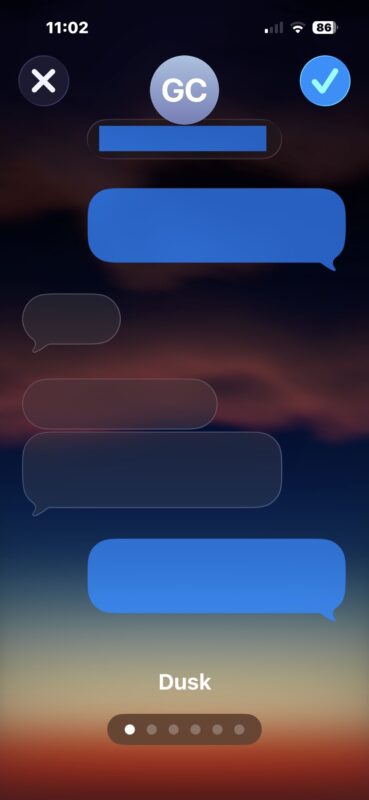Lo ammetto, ero un odiatore. Ho assolutamente detestato l’interfaccia di vetro liquido su iOS 26. Ho pensato che fosse odioso, distraente, eccessivo, confuso, brutto, difficile da leggere. Le mie impressioni iniziali erano davvero cattive, era così strano e fuori che mi ha fatto odiare usare il mio iPhone e mi sono subito pentito di aggiornare a iOS 26.
Ma poi ho esaminato tutte le varie opzioni di personalizzazione, in particolare per le icone della schermata principale e la schermata di blocco e ho apportato alcune regolazioni alle impostazioni di accessibilità, ho personalizzato un paio di sfondi per le mie conversazioni di messaggi più frequenti, e ora mi piace molto iOS 26 e l’interfaccia del vetro liquido cambia. Che cosa?
Siamo ancora autorizzati a cambiare le nostre opinioni, figuriamoci per farlo pubblicamente? O dovremmo trattenere le nostre idee precedenti e non lasciarle mai andare, anche se ci adattiamo e ci sentiamo diversamente più tardi?
Per essere chiari, alcuni dei miei reclami di accessibilità iniziali rimangono. Penso ancora che ci siano notevoli riduzioni della leggibilità del testo, e non mi piace ancora come si sente il crampi, ed è qualcosa che Apple deve assolutamente funzionare mentre continuano a perfezionare l’interfaccia di vetro liquido. Ma nel complesso, il nuovo aspetto sembra nuovo e sembra più moderno.
Suggerimenti per personalizzare e migliorare l’esperienza del vetro liquido in iOS 26
Ecco cosa ho fatto per iniziare a godermi e apprezzare il vetro liquido, prova tu stesso alcune personalizzazioni!
1: Scegli un buon sfondo
Scegli un buon sfondo. Questo fa molta strada. Personalmente non trovo che gli sfondi iOS 26 predefiniti siano piacevoli, ma esplora le opzioni di sfondo e scelga una che ti piace. Questa dovrebbe essere la prima cosa che fai visivamente, perché il prossimo passo è personalizzare le icone per abbinarsi bene allo sfondo.
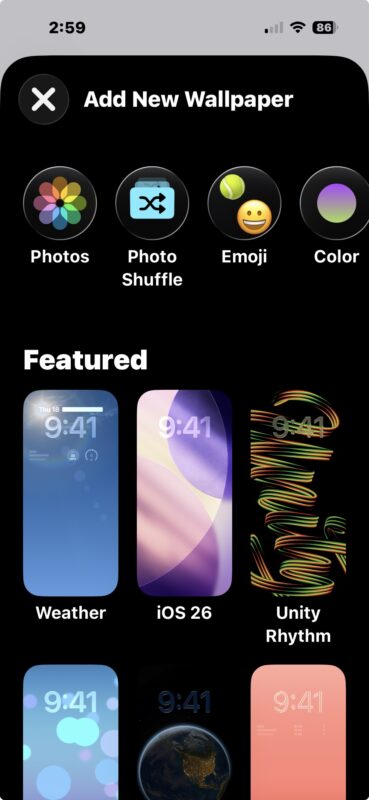
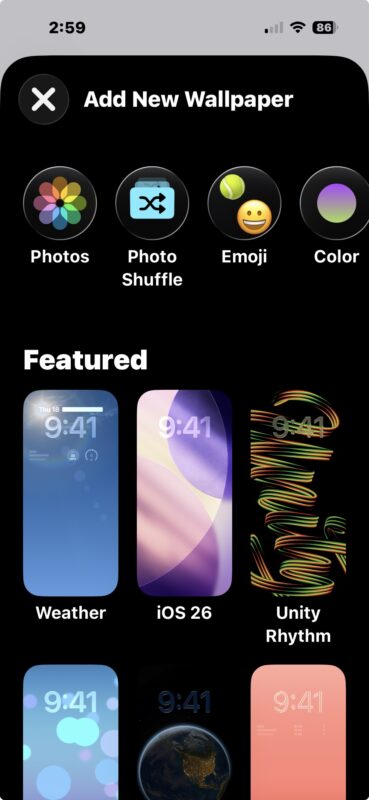
2: Personalizza la schermata principale e il look icona
Premi a lungo nella schermata principale fino a quando tutto vacilla, quindi tocca “Modifica” nell’angolo e scegli “personalizzare”. Attinker con le varie opzioni, scelte di icona, esplora il look chiaro, prova le modalità di icona auto/luce e scura (penso che “oscuro” sia il più costantemente attraente ma è una questione di preferenza personale) e apporta regolamenti fino a quando non atterri dove vuoi. Ho anche scoperto che nascondere il testo del nome dell’app sulle icone della schermata principale (che li rende anche più grandi) ha fatto una piacevole differenza visiva.
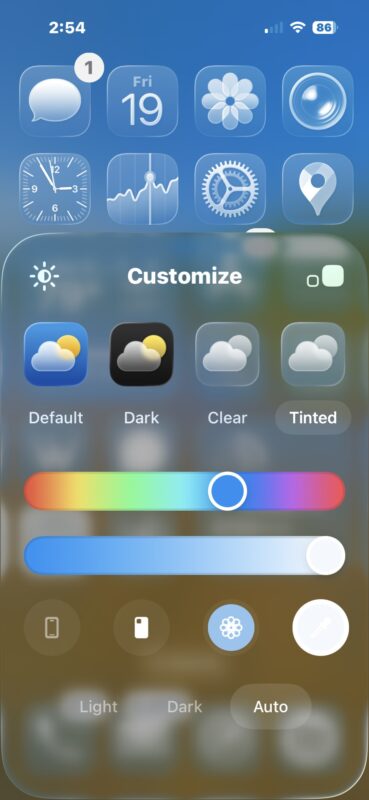
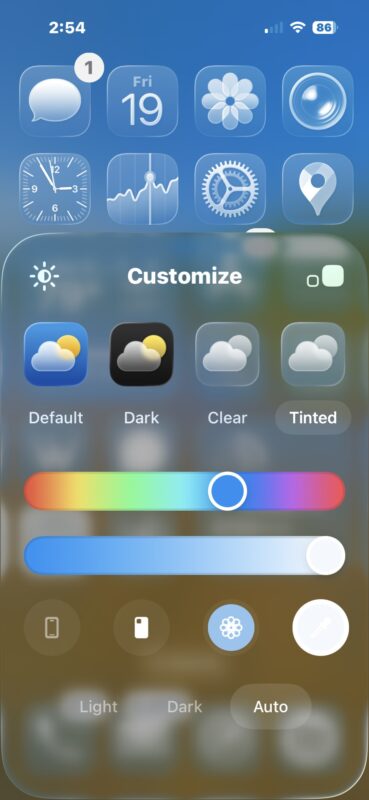
3: personalizza la schermata e l’orologio
Personalizzare la schermata di blocco e l’aspetto dell’orologio fa anche molto. Aggiungi alcuni widget che ti sono utili, espandi o riduci l’orologio, usa l’effetto di profondità, basta giocare e trovare quello che ti piace. Premi a lungo sulla schermata principale mentre sei lì e solo per modificarlo, e vedere cosa ti viene in mente.
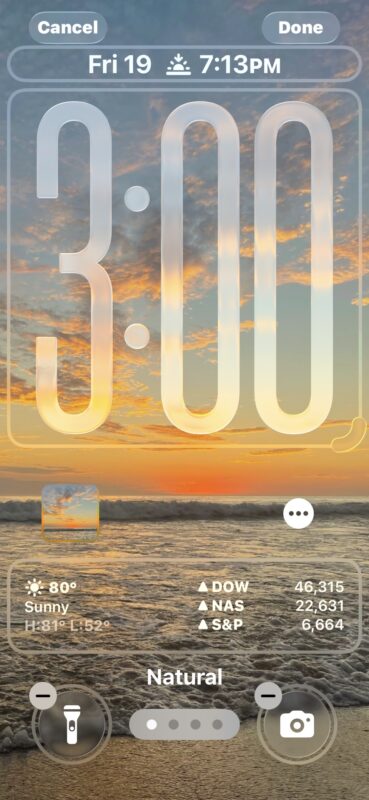
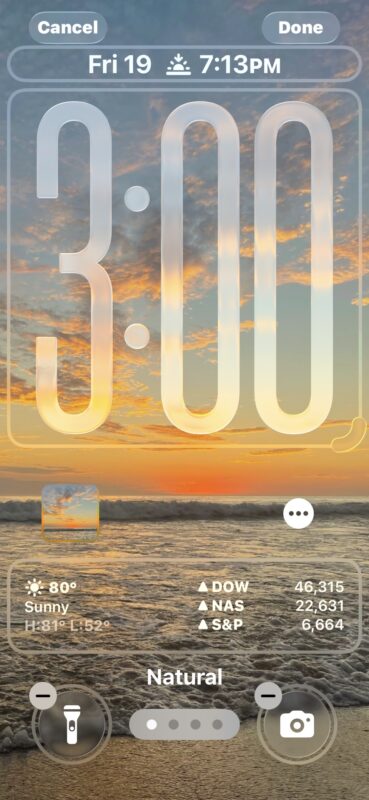
4: personalizza gli sfondi dei messaggi
All’inizio pensavo che questa funzione fosse ingannevole, ma ora mi piace. L’impostazione di sfondi personalizzati per messaggi e chat di gruppo aiuta davvero a distinguere ogni conversazione dall’altro e può aiutare a impostare un umore o un sentimento per ogni chat. Tocca il nome della chat persona/gruppo in cui ti trovi nei messaggi, quindi vai su “Background” per impostare i tuoi messaggi personalizzati sfondo
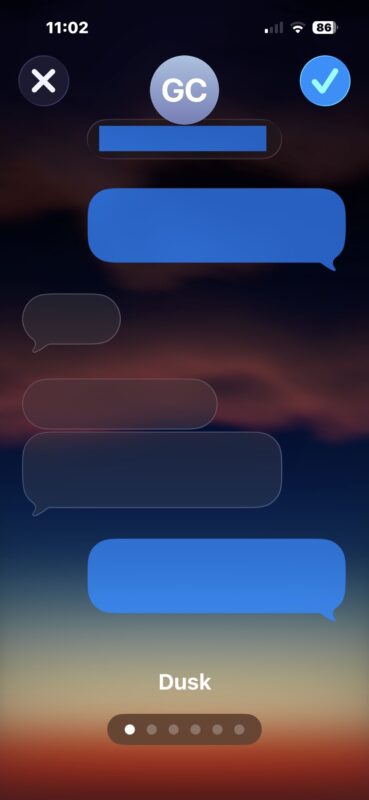
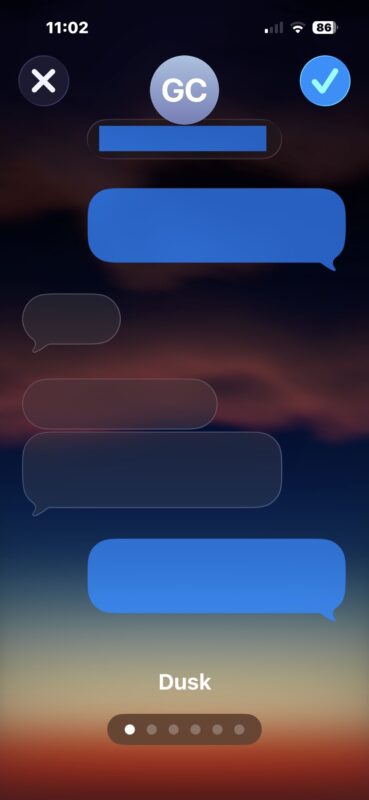
–
Le mie viste sul vetro liquido su iPhone si stanno rapidamente evolvendo, ma non posso davvero dire lo stesso per il vetro liquido sul Mac (eppure comunque). Sembra molto più cotto su macOS che su iPhone o iPad, ma presumo che con i futuri aggiornamenti del sistema operativo 26.x vedremo alcuni notevoli miglioramenti tutt’intorno, per tutti i dispositivi.
Cosa ne pensi? Ora che è stato un po ‘con il vetro liquido, la tua opinione è cambiata? Hai trovato un modo per farlo funzionare sul tuo iPhone, iPad o Mac? Ti è sempre piaciuto per cominciare? Condividi i tuoi pensieri ed esperienze nei commenti qui sotto.
Imparentato

 Apple5 anni ago
Apple5 anni ago
 Apple5 anni ago
Apple5 anni ago
 Apple5 anni ago
Apple5 anni ago
 Apple5 anni ago
Apple5 anni ago